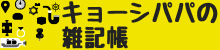ニンテンドースイッチは一時の品薄から解放され、いまやネット・店舗問わずどこでも購入できます(有機ディスプレイモデルは除く)。なので「周りと差をつけたい?」という目的?でAmazonから「Game Controller Grip For N-S:STK-7037」(ゲームコントローラーグリップforニンテンドースイッチ)を購入しました。
携帯モードにぴったりなコントローラーの見た目、機能、大きさ、パッケージなどを紹介します。
ゲームコントローラーグリップ
今や任天堂スイッチがどのようなゲーム機は説明不要と思いますので、今回はいきなり、届いたコントローラーのパッケージから紹介します。
NINTENDO Switch(スイッチ)の本体・コントローラ・ソフト・ケーブルなどがすべてコンパクトに片づけられることができる「BEBONCOOL ニンテンドースイッチ収納バッグ(2020改良版)」をAmazonで購入しました。 収[…]
パッケージ
「Game Controller Grip For N-S」のパッケージは画像の通り、スイッチ本体をセットする大きな画像が載っています。

パッケージには英語で
- 6軸のジャイロスコープ内蔵(gyroscope)…物体の向きや角速度を検出する計測器、ゲーム機を傾けることでキャラクタや照準が動く機能
- 2個のバイブレーション、デュアルショック…振動機能
- 携帯モードサポート
と書かれています。
側面には「ENJOY YOUR GAMES」、裏面には英語・ドイツ語・日本語など6言語(なぜかMADE IN CHINAなのに中国語無し)で、コントローラーの特徴が箇条書きされています。
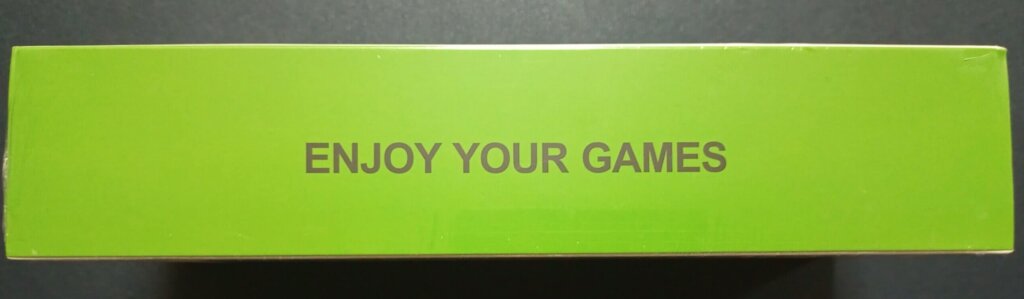

なお、ここまでコントローラーの型番はパッケージに書かれていませんでした。型番この下で紹介します。
取扱説明書
型番は付属の説明書に「STK-7037」と記入されていました。また、会社名?ブランド名?「Saitake」というロゴも載っています。ただSaitakeと検索しても案の定よくわかりませんでした(ゲームコントローラー、ジョイパッドをたくさんの種類を製造していることのみ分かりました)。

日本を意識した商品のためか、日本語でボタン説明や接続方法などが詳しく書かれています(裏面には英語)。なお、この説明書には赤・青のグリップコントローラーの写真が掲載されており、色が2種類あるのが分かります。
グリップコントローラー「STK-7037」本体
パッケージをあけると本体が白いビニルで包まれ、方向レバーは緩衝材で保護されています。


緩衝材を外しました。コントローラ左側は黄色いグリップで通常のスイッチコントローラーのボタンの他、「TURBO」ボタンがあります。また、右側は緑色のグリップで「AUTO」ボタンがあります。
説明書には「TURBO」ボタンは連発機能、「AUTO」ボタンは自動発射機能とありました(まだ使用できていません)。

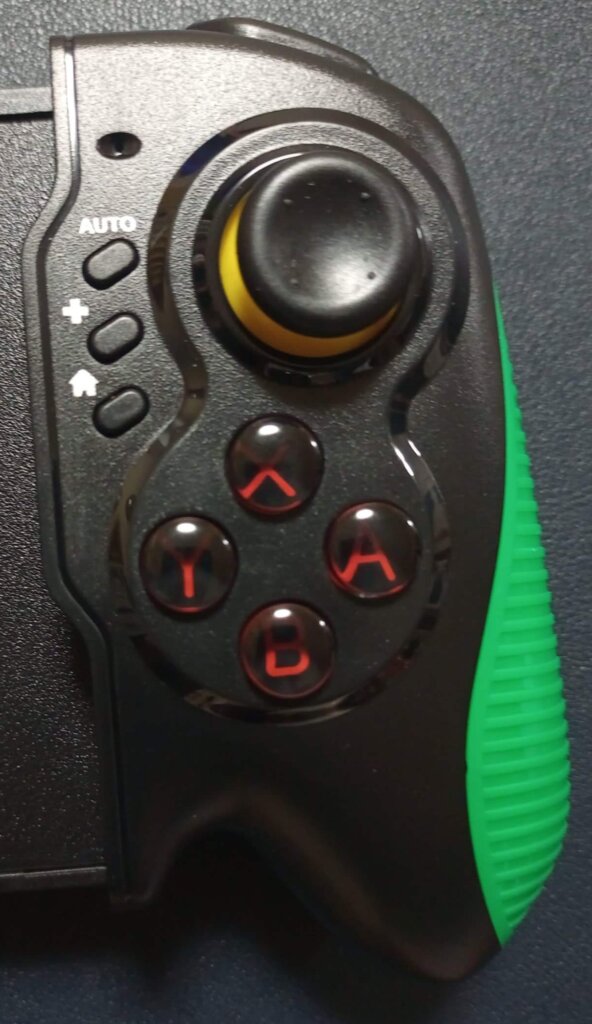
スイッチの標準コントローラ(ジョイコン)をセットした本体と比べてみると一回り大きいことが分かります。また、右側の方向レバーが標準コントローラの位置と上下が入れ替わっていることが分かります。これは慣れるまでちょっと違和感あるかもしれませんね。ただ個人的にはこの左右対称の方がよいような気もします。

コントローラに本体(ディスプレイの部分)をセットしました。見た目はかなりカッコイイです。ただし、スライドするだけではコントローラ操作ができず、セットする前に事前設定が必要です(後述)。
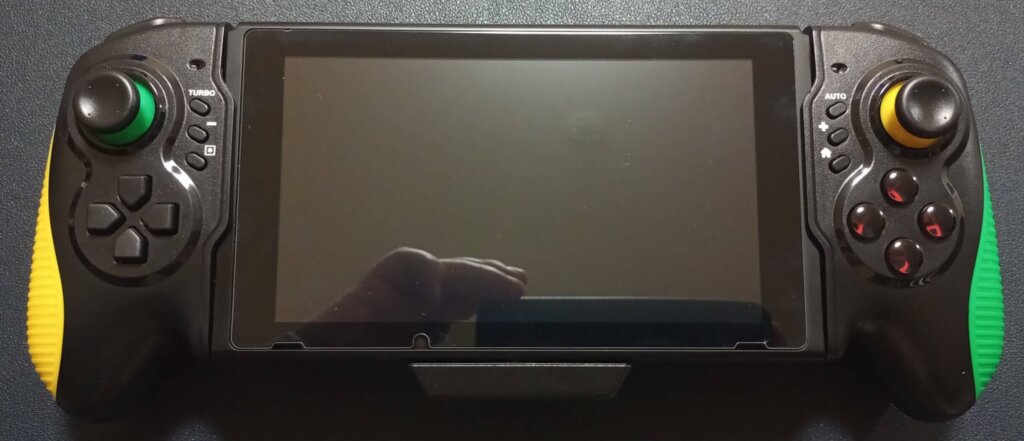
上から見た画像(L、L2ボタン)や側面の画像がこちら。側面のグリップが特徴です。


底面にはUSBポート(Type-C)があり、画像のようにACアダプタを挿すことで充電できます。


コントローラーの大きさや使用感、特徴
まず本体の大きさと重さ、上からSwitch Lite、Switch、そして今回購入したコントローラーグリップ付きSwitchです(我が家にはスイッチが3台もあります。。。)全く別のゲーム機に見えますね。重さを電子はかりで測ってみると、Lite約310g、Switch約410g、グリップ+本体は約580gでした。

通常の本体に比べて200gぐらい重いですが、グリップコントローラーで持ちやすいのと重心バランスで重さはそこまで気になりません。
グリップ部は滑り止めになっているようですが、それ以外はプラスチックの光沢になっていて少し滑ります。ただし「キズ」は付きにくい表面になっています。ボタンが大きいので押しやすいですが、ホームボタンと+ボタンが並んでいるため、慣れるまでは押し間違いやすいのが注意。TURBOやAUTOはアクションやシューティングゲームで重宝しそうですが、私はあまりプレイしないため評価外です。
ジョイスティックが本体が左右に並んでいるのは慣れると逆に操作しやすいです。あとABXYボタンはオリジナルのコントローラーより大きく少し硬い押し心地です。十字キーは使いやすかったでした。
こちらは新商品↓2023年現在はこちらが販売されています。



接続方法の注意点
購入した直後は本体をグリップコントローラーにセットするだけでは使えません。本体をセットする前に元のコントローラーを利用して以下の設定をしておきます。
HOME画面>設定>コントローラーとセンサー>Proコントローラーの有線通信
こちら通常はOFFになっていると思うのでONとします。
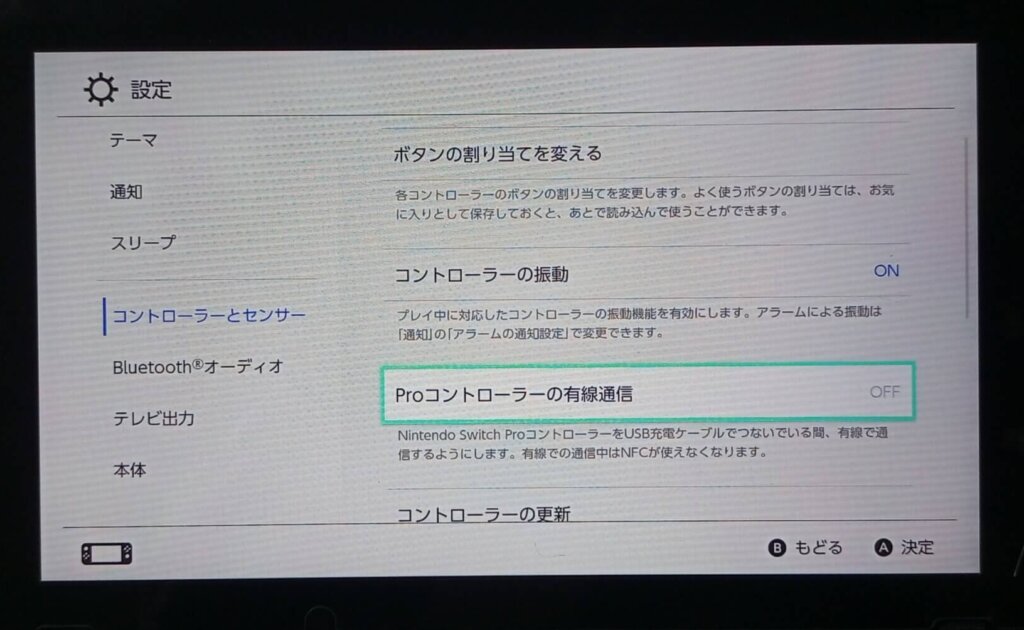
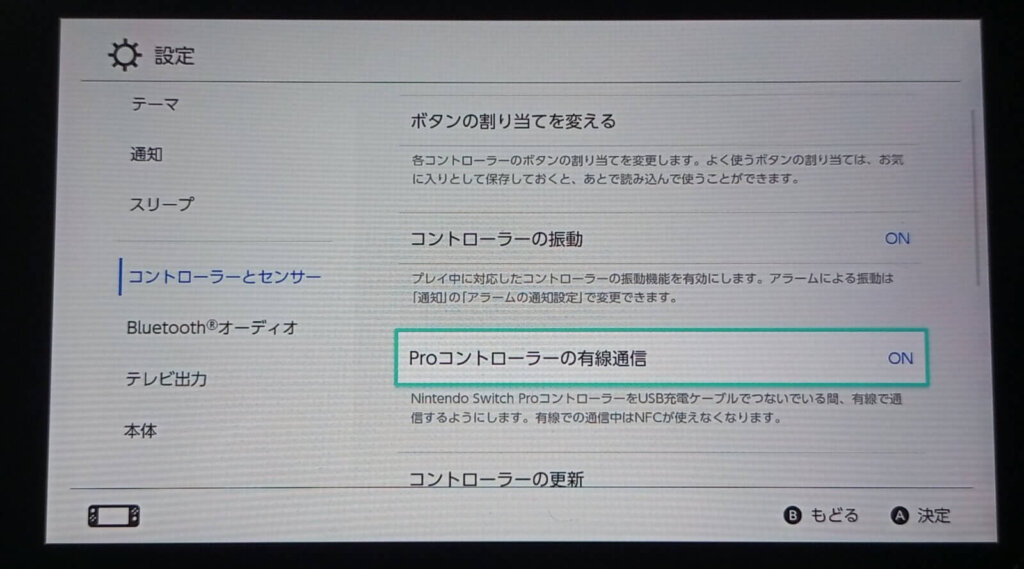
この後、本体(画面)をグリップコントローラーにセットし、本体上部の電源ボタンを押すと起動し、コントローラーグリップで操作できるようになります。
まとめ
カッコいい任天堂スイッチワイヤレスコントローラー「STK-7037」を紹介しました。
任天堂スイッチの純正コントローラー「ジョイコン」はツルツルなので、携帯モードで遊ぶときはグリップコントローラーを使用するとがっちりと持つことができます。
このコントローラーグリップを使って、ゲームライフを満喫してみては?